Τι είναι οι πίνακες ελέγχου και οι αναφορές στο Excel;

Στο Excel, είναι κρίσιμο να κατανοήσουμε τη διαφορά μεταξύ αναφορών και πινάκων εργαλείων για την αποτελεσματική ανάλυση και οπτικοποίηση δεδομένων.
Το Outlook Notes είναι εκεί όταν το χρειάζεστε — έτοιμο να καταγράψει όποιες περίεργες, τυχαίες σκέψεις περνούν από το μυαλό σας ενώ κάνετε τη δουλειά σας. Μια σημείωση είναι ο μόνος τύπος αντικειμένου που μπορείτε να δημιουργήσετε στο Outlook που δεν χρησιμοποιεί ένα κανονικό πλαίσιο διαλόγου με μενού και γραμμές εργαλείων. Μπορείτε να χρησιμοποιήσετε τις Σημειώσεις πιο εύκολα από άλλα στοιχεία του Outlook, αλλά μπορεί να βρείτε τις εξηγήσεις για τη χρήση των Notes λίγο συγκεχυμένες. αυτό το άρθρο μπορεί να περιγράψει μόνο τα αντικείμενα στα οποία υποτίθεται ότι πρέπει να κάνετε κλικ και να σύρετε. Δεν εμφανίζεται όνομα στο εικονίδιο Σημείωση και δεν υπάρχει όνομα για το τμήμα της σημείωσης που σύρετε όταν θέλετε να αλλάξετε το μέγεθος της σημείωσης (αν και μπορείτε να δείτε πώς μοιάζει μια σημείωση στην Εικόνα 1).
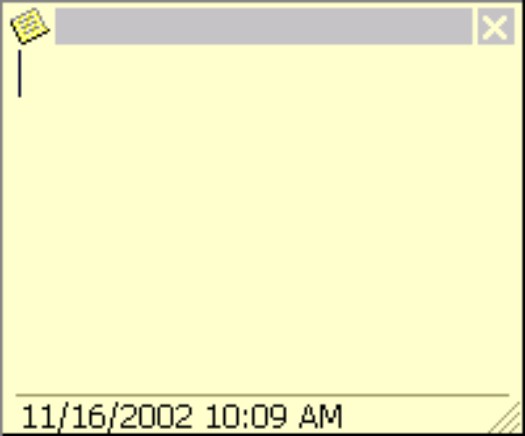
Εικόνα 1: Η σημείωσή σας αρχίζει ως σχεδόν κενό πλαίσιο.
Πώς ζήσατε ποτέ χωρίς αυτές τις μικρές κίτρινες χάρτινες αυτοκόλλητες σημειώσεις; Είναι παντού! Είναι φυσικό κάποιος να προσαρμόσει μια εφεύρεση όπως αυτή για υπολογιστές.
Ακολουθεί η βασική σέσουλα για το πώς να κρατάτε εικονικές σημειώσεις ενώ κάνετε την εργασία σας:
1. Επιλέξτε Μετάβαση –> Σημειώσεις (ή πατήστε Ctrl+5).
Εμφανίζεται η λίστα Σημειώσεις.
Στην πραγματικότητα δεν χρειάζεται να μεταβείτε στη μονάδα Σημειώσεις για να δημιουργήσετε μια νέα σημείωση. μπορείτε να πάτε δεξιά στο Βήμα 2. Ίσως θέλετε να μεταβείτε πρώτα στη λειτουργική μονάδα Σημειώσεις, ώστε να μπορείτε να δείτε τη σημείωσή σας να εμφανίζεται στη λίστα των σημειώσεων όταν τελειώσετε. Διαφορετικά, η σημείωσή σας φαίνεται να εξαφανίζεται στον αέρα (παρόλο που δεν συμβαίνει). Το Outlook αρχειοθετεί αυτόματα τη σημείωσή σας στη λειτουργική μονάδα Notes, εκτός εάν καταβάλλετε ιδιαίτερη προσπάθεια να τη στείλετε κάπου αλλού.
2. Επιλέξτε Αρχείο –> Νέο –> Σημείωση (ή πατήστε Ctrl+ N).
Εμφανίζεται το κενό πλαίσιο Σημείωση.
3. Πληκτρολογήστε αυτό που θέλετε να πείτε στη σημείωσή σας και κάντε κλικ στο εικονίδιο Σημείωση στην επάνω αριστερή γωνία της σημείωσης.
4. Κάντε κλικ στο Close (ή πατήστε Alt+F4).
Μπορείτε να δημιουργήσετε μια σημείωση ακόμα πιο γρήγορα πατώντας Ctrl+Shift+N σε οποιαδήποτε λειτουργική μονάδα του Outlook. Δεν βλέπετε τη σημείωσή σας στη λίστα με όλες τις άλλες σημειώσεις έως ότου μεταβείτε στη μονάδα Notes, αλλά μπορείτε να εισαγάγετε αυτή τη σκέψη στη δική της σημείωση.
Σε αντίθεση με τις χάρτινες σημειώσεις, οι σημειώσεις του Outlook παραμένουν εκεί που τις βάζετε, ώστε να μπορείτε να τις βρίσκετε πάντα — ή τουλάχιστον ο υπολογιστής σας μπορεί να τις βρει. Στην πραγματικότητα, μπορείτε να βρείτε οποιοδήποτε στοιχείο που δημιουργείτε στο Outlook χρησιμοποιώντας μόνο το εργαλείο Εύρεση.
Δείτε πώς μπορείτε να βρείτε μια άστοχη σημείωση:
1. Επιλέξτε Μετάβαση –> Σημειώσεις (ή πατήστε Ctrl+5).
Εμφανίζεται η λίστα με τις σημειώσεις σας.
2. Επιλέξτε Εργαλεία –> Εύρεση –> Εύρεση (ή κάντε κλικ στο κουμπί Εύρεση στη γραμμή εργαλείων).
Εμφανίζεται το πλαίσιο Αναζήτηση. Το πλαίσιο Αναζήτηση για περιέχει μια γραμμή που αναβοσβήνει, το σημείο εισαγωγής, το οποίο σας δείχνει πού θα πάει το πράγμα που πληκτρολογείτε στη συνέχεια.
3. Στο πλαίσιο Αναζήτηση για, πληκτρολογήστε τη λέξη ή τη φράση που αναζητάτε.
Μην ανησυχείτε για τη χρήση κεφαλαίων. Το Outlook δεν ανησυχεί για τη χρήση κεφαλαίων. Απλώς αναζητά τη σειρά των γραμμάτων που εισάγετε.
4. Πατήστε Enter.
Μια λίστα σημειώσεων που περιέχουν το κείμενο που πληκτρολογείτε στο Βήμα 3 εμφανίζεται στην οθόνη του Outlook.
5. Εάν εμφανιστεί η σημείωση που αναζητάτε, κάντε διπλό κλικ στο εικονίδιο Σημείωση για να διαβάσετε τι λέει η σημείωση.
Όταν γράφετε μια σημείωση, αναμφίβολα σκοπεύετε να τη διαβάσετε κάποια στιγμή. Μπορείτε να διαβάσετε σημειώσεις ακόμα πιο εύκολα από ό,τι μπορείτε να τις γράψετε. Για να διαβάσετε μια σημείωση, ακολουθήστε τα εξής βήματα:
1. Επιλέξτε Μετάβαση –> Σημειώσεις (ή πατήστε Ctrl+5).
Εμφανίζεται η λίστα με τις σημειώσεις σας.
2. Κάντε διπλό κλικ στον τίτλο της σημείωσης που θέλετε να ανοίξετε.
Η σημείωση εμφανίζεται στην οθόνη.
3. Μπορείτε να κλείσετε τη σημείωση όταν τελειώσετε πατώντας Esc.
Είναι αστείο το πώς οι σημειώσεις φαίνονται το ίδιο όταν τις διαβάζετε όπως όταν τις γράφετε.
Τι γίνεται αν αλλάξετε γνώμη για αυτό που γράψατε σε μια σημείωση; Ευτυχώς, οι νότες δεν χρειάζεται να μένουν για πάντα. Μπορείτε να γράψετε μια σημείωση σήμερα το πρωί και να την πετάξετε σήμερα το απόγευμα.
Δείτε πώς μπορείτε να διαγράψετε μια σημείωση:
1. Επιλέξτε Μετάβαση –> Σημειώσεις (ή πατήστε Ctrl+5).
Εμφανίζεται η λίστα με τις σημειώσεις σας.
2. Κάντε κλικ στον τίτλο της σημείωσης που θέλετε να διαγράψετε.
3. Επιλέξτε Επεξεργασία –> Διαγραφή (ή απλώς πατήστε Διαγραφή).
Μπορείτε επίσης να κάνετε κλικ στο κουμπί Διαγραφή στη γραμμή εργαλείων του Outlook.
Στο Excel, είναι κρίσιμο να κατανοήσουμε τη διαφορά μεταξύ αναφορών και πινάκων εργαλείων για την αποτελεσματική ανάλυση και οπτικοποίηση δεδομένων.
Ανακαλύψτε πότε να χρησιμοποιήσετε το OneDrive για επιχειρήσεις και πώς μπορείτε να επωφεληθείτε από τον αποθηκευτικό χώρο των 1 TB.
Ο υπολογισμός του αριθμού ημερών μεταξύ δύο ημερομηνιών είναι κρίσιμος στον επιχειρηματικό κόσμο. Μάθετε πώς να χρησιμοποιείτε τις συναρτήσεις DATEDIF και NETWORKDAYS στο Excel για ακριβείς υπολογισμούς.
Ανακαλύψτε πώς να ανανεώσετε γρήγορα τα δεδομένα του συγκεντρωτικού πίνακα στο Excel με τέσσερις αποτελεσματικές μεθόδους.
Μάθετε πώς μπορείτε να χρησιμοποιήσετε μια μακροεντολή Excel για να αποκρύψετε όλα τα ανενεργά φύλλα εργασίας, βελτιώνοντας την οργάνωση του βιβλίου εργασίας σας.
Ανακαλύψτε τις Ιδιότητες πεδίου MS Access για να μειώσετε τα λάθη κατά την εισαγωγή δεδομένων και να διασφαλίσετε την ακριβή καταχώρηση πληροφοριών.
Ανακαλύψτε πώς να χρησιμοποιήσετε το εργαλείο αυτόματης σύνοψης στο Word 2003 για να συνοψίσετε εγγραφές γρήγορα και αποτελεσματικά.
Η συνάρτηση PROB στο Excel επιτρέπει στους χρήστες να υπολογίζουν πιθανότητες με βάση δεδομένα και πιθανότητες σχέσης, ιδανική για στατιστική ανάλυση.
Ανακαλύψτε τι σημαίνουν τα μηνύματα σφάλματος του Solver στο Excel και πώς να τα επιλύσετε, βελτιστοποιώντας τις εργασίες σας αποτελεσματικά.
Η συνάρτηση FREQUENCY στο Excel μετράει τις τιμές σε έναν πίνακα που εμπίπτουν σε ένα εύρος ή bin. Μάθετε πώς να την χρησιμοποιείτε για την κατανομή συχνότητας.





